Windows10 | IMEを切り替えるショートカットキー
Windows PCでショートカットキーを使ってIME、入力言語設定を切り替える方法を紹介しています。
確認環境
デスクトップパソコン
Windows10 Pro 21H2
こちらで紹介している方法は主にWindows10、Windows11のパソコンを対象としています。
「左Alt + Shift」でIMEを切り替える
WindowsでIMEの言語設定を切り替えるウィンドウを表示するショートカットキーにデフォルト値では「左Altキー + Shiftキー」が設定されています。
このショートカットキーは「左Altキー」を先に押してから「Shiftキー」を押して「Shiftキー」を離す必要があります。
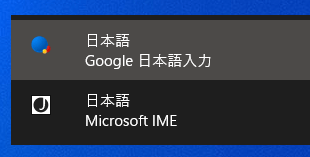
言語設定の切り替えウィンドウが表示された後、クリックまたはタップにて使用する言語を変更します。
また、このショートカットキーは「テキストサービスと入力言語」にてキーを変更する事が可能です。
「テキストサービスと入力言語」にはWindowsの「設定」から「デバイス」ー「入力」を表示して「キーボードの詳細設定」から「言語バーのオプション」にてアクセスする事も可能です。
「Windowsキー + SPACEキー」でIMEを切り替える
もうひとつ、ショートカットキーでの切替方法として「Windowsキー + SPACEキー」が用意されています。
このショートカットキーは「左Altキー」を先に押してから「SPACEキー」を押すごとにIMEを順番に切り替えていきます。
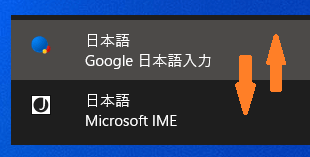
上記した「左Altキー + Shiftキー」はショートカットキーの入力後にマウス・タップの操作が必要でしたが、「Windowsキー + SPACEキー」はダイレクトにIMEを切り替える事ができますので、多くの場合ではこちらのショートカットキーを使った方が便利だと思います。